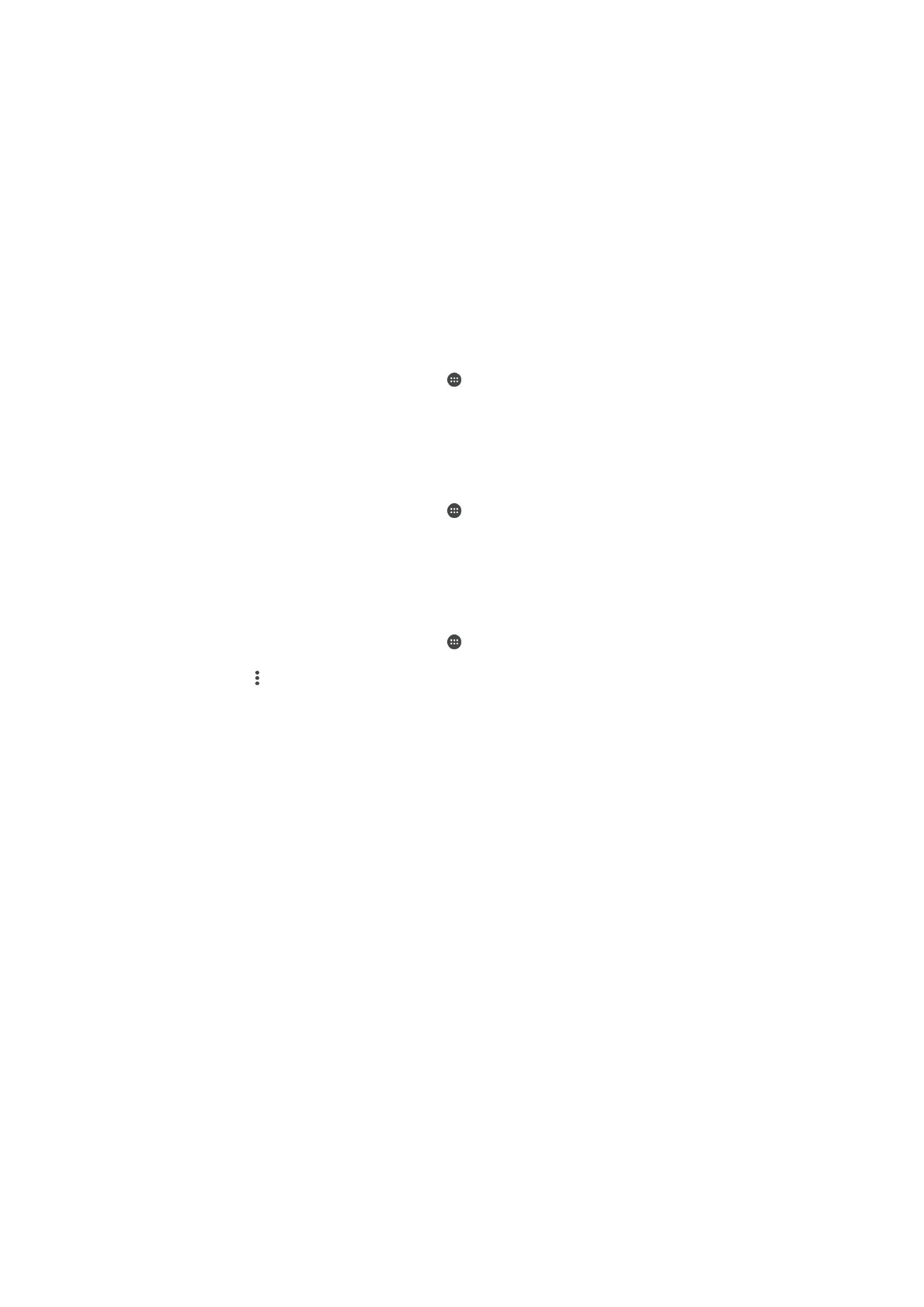
Pag-synchronize sa Microsoft® Exchange ActiveSync®
Kung gumagamit ang iyong kumpanya ng isang Microsoft Exchange ActiveSync
account, direkta mong maa-access ang iyong mga pangkumpanyang mensaheng email,
appointment sa kalendaryo at contact sa iyong device. Pagkatapos ng pag-setup,
mahahanap mo ang iyong impormasyon sa
Email, Kalendaryo at Mga Contact na mga
application.
56
Ito ay isang internet na bersyon ng lathalang Internet. © Ilimbag lang para sa personal na gamit.
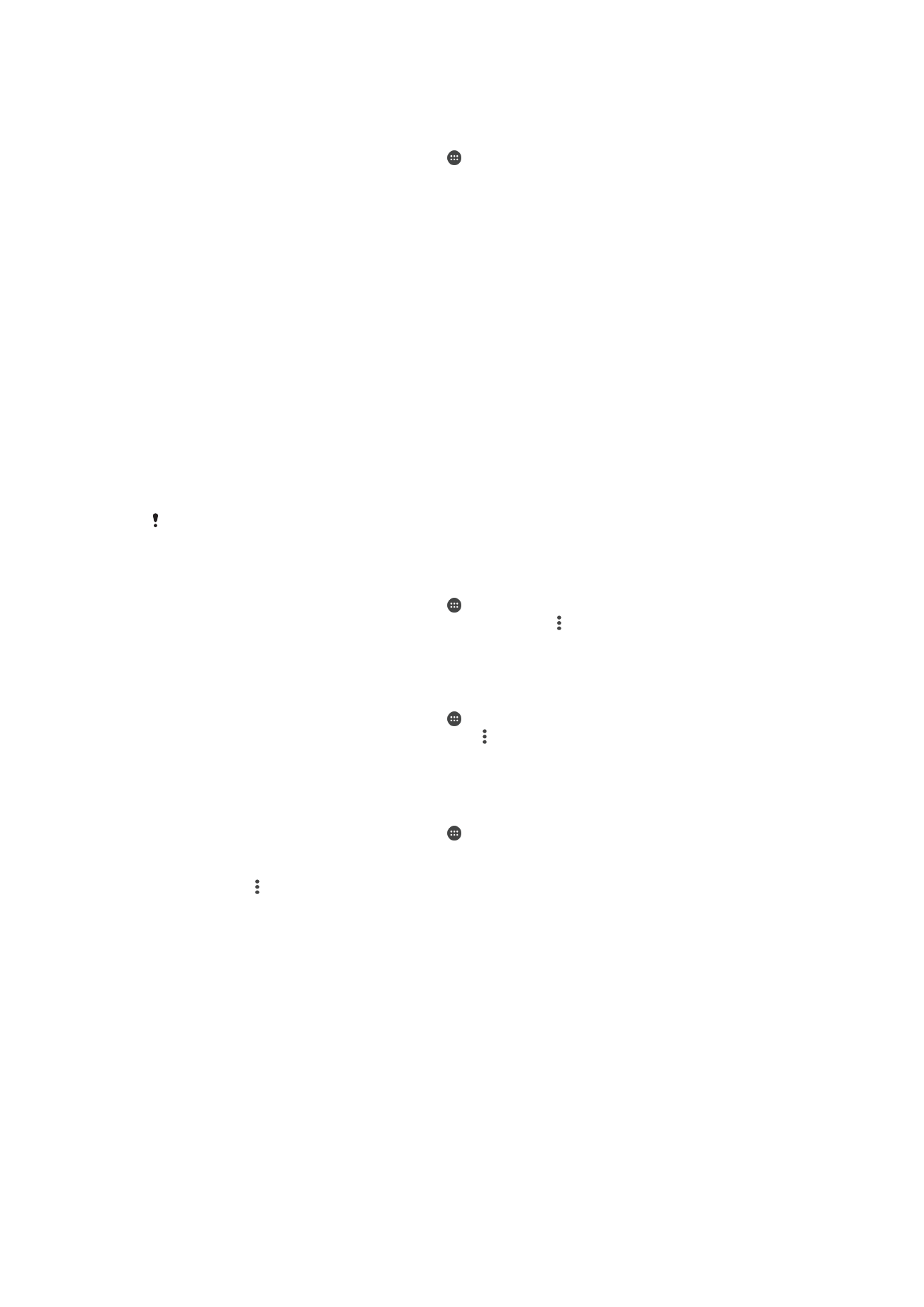
Upang mag-set up ng EAS account para sa pag-synchronize
1
Tiyaking nasa iyo ang mga available na detalye ng iyong domain at server (na
ibinigay ng administrator ng iyong pangkumpanyang network).
2
Mula sa iyong Home screen, tapikin ang .
3
Tapikin ang
Mga setting > Mga Account > Magdagdag ng account > Exchange
ActiveSync.
4
Ipasok ang iyong pangkumpanyang email address at password.
5
Tapikin ang
Susunod. Sisimulan ng iyong device na kunin ang impormasyon ng
iyong account. Kung pumalya ito, manu-manong ipasok ang mga detalye ng
domain at server para sa iyong account at pagkatapos ay tapikin ang
Susunod.
6
Tapikin ang
OK upang payagan ang iyong pangkumpanyang server na kontrolin
ang iyong device.
7
Pumili ng paraan ng pag-synchronize, agwat ng pag-synchronize at kung anong
data ang gusto mong i-sync sa iyong device, gaya ng mga contact at mga entry
sa kalendaryo.
8
Tapikin ang
Susunod, pagkatapos ay piliin ang paraang makakatanggap ng
notification kapag nakatanggap ka ng mga bagong mail.
9
Tapikin ulit ang
Susunod. Magpasok ng pangalan para sa corporate account,
pagkatapos ay tapikin ang
Tapusin ang setup.
10
Kung mapo-prompt, isaaktibo ang device administrator para payagan ang iyong
corporate server na mag-set ng ilang partikular na patakarang panseguridad sa
iyong device, gayan ng pagdi-disable ng voice recording at paggamit ng pag-
encrypt ng storage. Kung hindi mo ito gagawin, mabibigo ang account setup.
Kapag binago mo ang password sa pag-log in para sa isang EAS account sa iyong computer,
kailangan mong mag-log in muli sa EAS account sa iyong device.
Upang baguhin ang mga setting ng isang EAS account
1
Mula sa iyong Home screen, tapikin ang .
2
Hanapin at tapikin ang
Email, pagkatapos ay tapikin ang .
3
Tapikin ang
Mga Setting at pumili ng EAS account, pagkatapos ay baguhin ang
mga setting ng EAS account ayon sa kagustuhan.
Upang mag-set ng pagitan ng synchronization para sa isang EAS account
1
Mula sa iyong Home screen, tapikin ang .
2
Tapikin ang
Email, pagkatapos ay tapikin ang .
3
Tapikin ang
Mga Setting at pumili ng EAS account.
4
Tapikin ang
Suriin ang dalas > Suriin ang dalas at pumili ng opsyon sa pagitan.
Upang mag-alis ng EAS account
1
Mula sa iyong Home screen, tapikin ang >
Mga setting > Mga Account.
2
Sa ilalim ng
Mga Account, tapikin ang Exchange ActiveSync, at pagkatapos ay
piliin ang EAS account na gusto mong alisin.
3
Tapikin ang , pagkatapos ay tapikin ang
Alisin ang account.
4
Tapiking muli ang
Alisin ang account upang kumpirmahin.
57
Ito ay isang internet na bersyon ng lathalang Internet. © Ilimbag lang para sa personal na gamit.